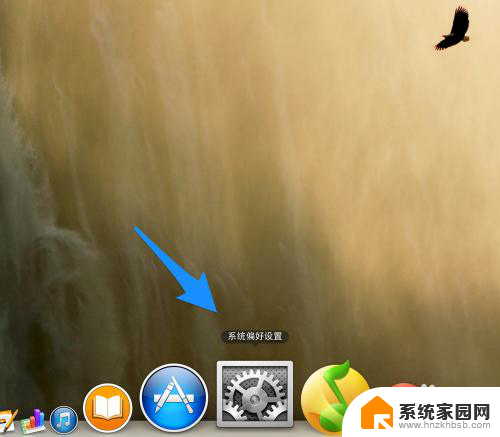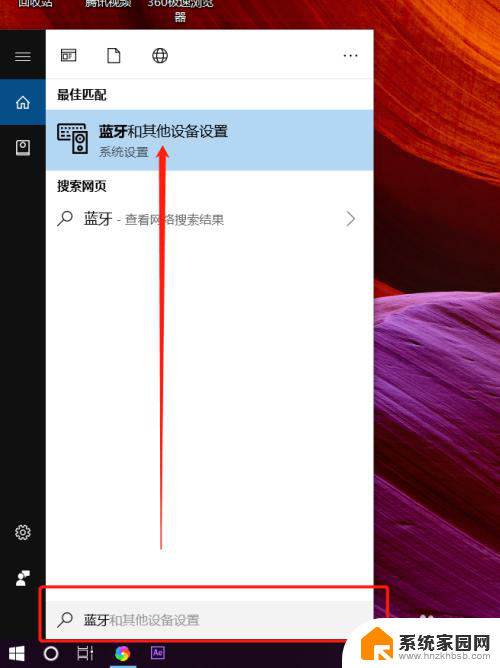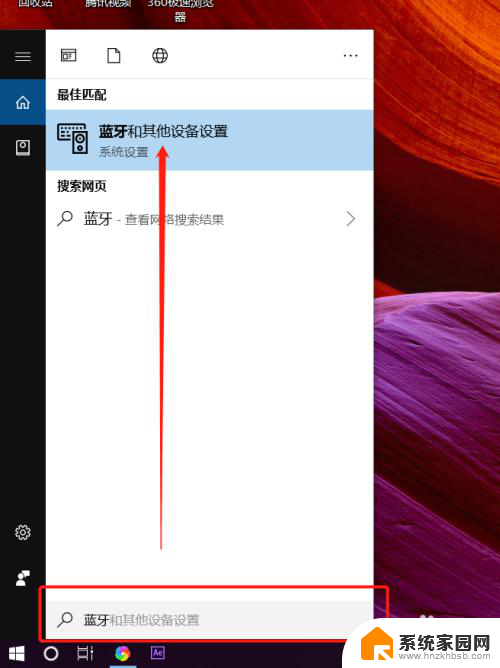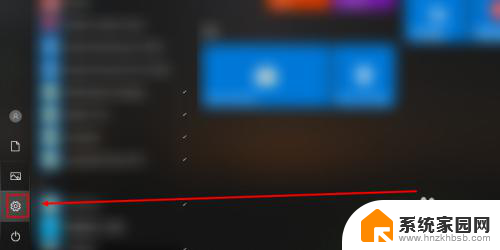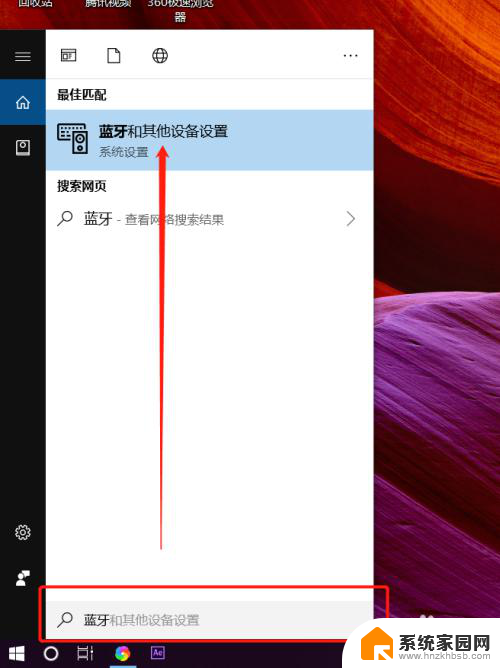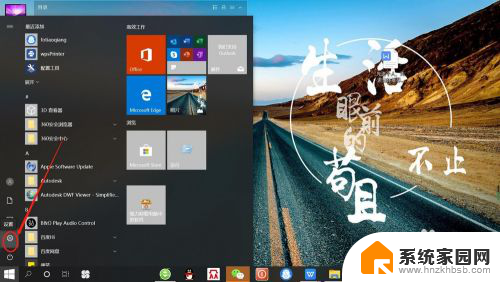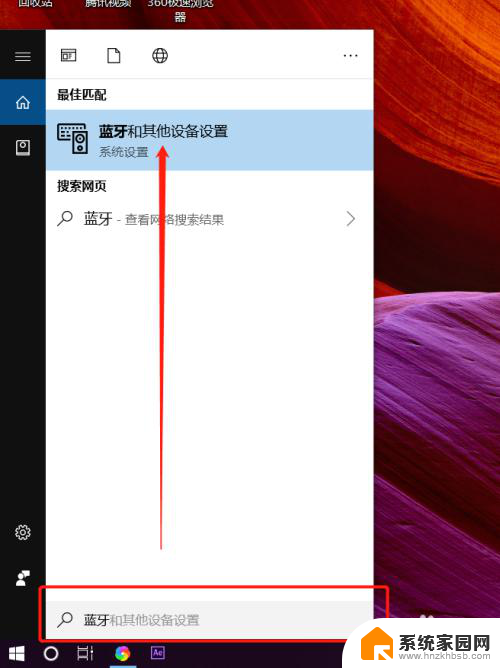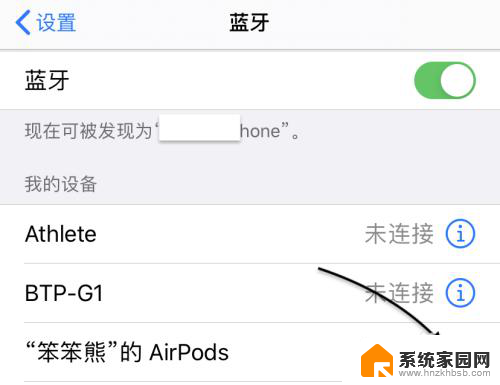苹果笔记本电脑可以连蓝牙耳机吗 Macbook怎么用蓝牙耳机
苹果笔记本电脑可以连接蓝牙耳机,使用起来非常便捷,只需将蓝牙耳机开启并将其设置为可被检测到的状态,然后在Macbook中打开蓝牙设置,点击连接即可。通过蓝牙耳机,用户可以更自由地享受音乐、视频和通话,让使用体验更加便捷和舒适。Macbook的支持也让用户在工作、学习或娱乐时都能更加便捷地使用蓝牙耳机。
方法如下:
1.先打开 Mac 上的“偏好设置”图标,如图所示
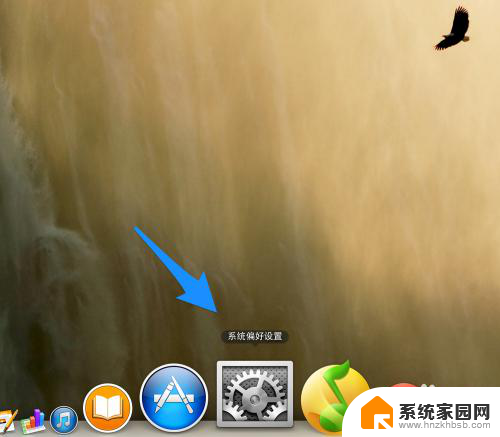
2.在系统设置中,点击打开“蓝牙”选项,如图所示
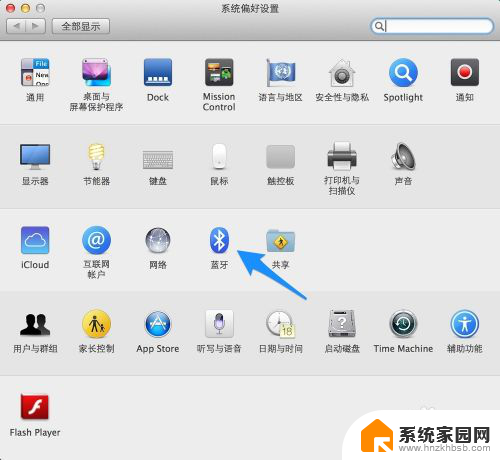
3.确保蓝牙处于打开状态,如图所示
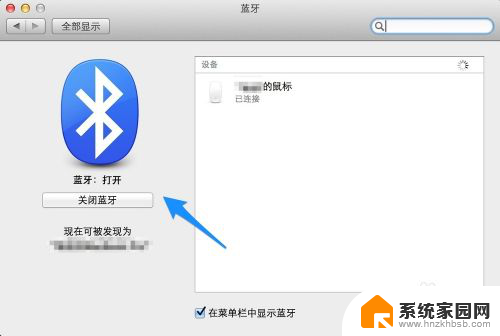
4.接下来要做的就是让我们的蓝牙耳机进入配对状态,如果耳机是打开的。请先关闭它。一般的蓝牙耳机都是直接长按开关键,然后看到耳机指示灯闪烁。表示此时已经进入配对状态。当然不同的耳机有不同的进入方式,具体请参考耳机的操作说明书。
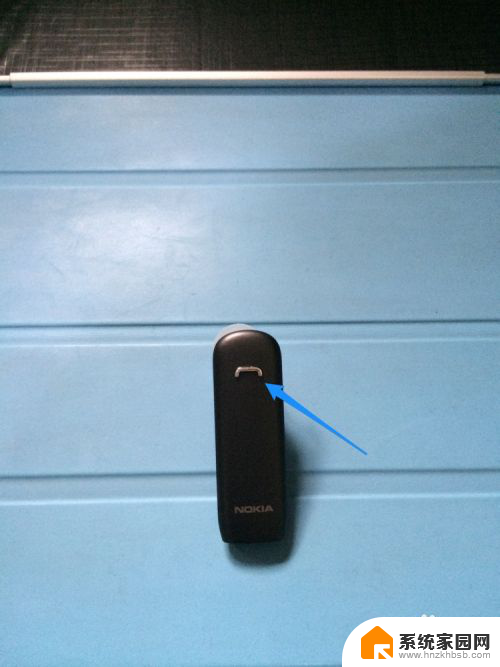
5.当蓝牙耳机进入配对状态时,再回到电脑上的蓝牙设置中。就可以发现我们的蓝牙耳机了。点击蓝牙设备列表中的蓝牙耳机,与它进行“配对”,如图所示
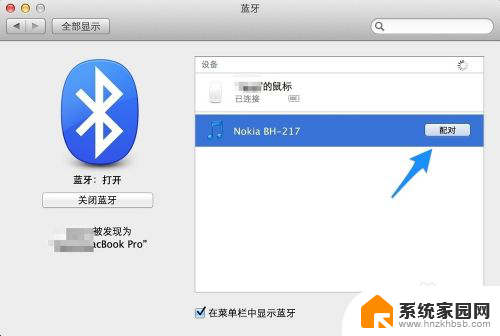
6.随后配对成功,就可以正常使用了。如果想要删除已经连接的蓝牙耳机,请选中并点击“X”选项,如图所示
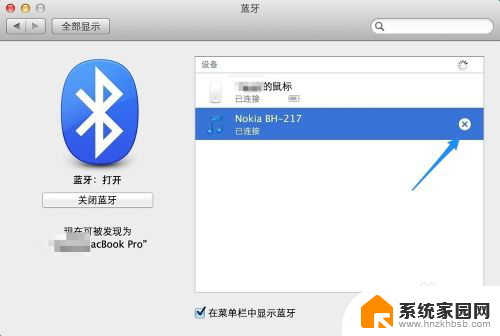
7.最后再点击“移除”按钮,就可以了。
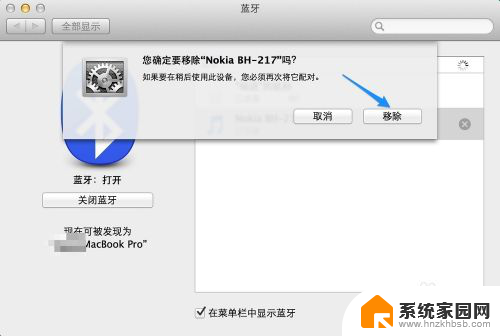
以上就是苹果笔记本电脑是否可以连接蓝牙耳机的全部内容,如果你也遇到了同样的情况,可以参照小编的方法来处理,希望这对你有所帮助。